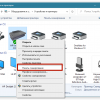Интернет стал неотъемлемой частью нашей жизни, и потеря доступа к сети может вызвать немало неприятностей. Если на вашем компьютере возникли проблемы с подключением к Интернету, не отчаивайтесь, ведь существует ряд действенных способов решения этой проблемы. Мы подготовили для вас несколько полезных советов, которые помогут вернуть стабильное подключение к сети.
При первых признаках того, что интернет на вашем компьютере работает сбои или вообще отключился, необходимо действовать разумно и последовательно. Первым шагом должно быть выявление причины проблемы. Может быть, это временное перегрузка сети, неправильные настройки, или проблемы с оборудованием. Определение и устранение источника неполадок является ключевым моментом в восстановлении интернет-соединения.
Не следует паниковать, если интернет на компьютере перестал работать, так как в большинстве случаев причина лежит в незначительных нарушениях, которые можно быстро устранить. Важно помнить, что существует множество способов решения проблемы, и важно подходить к этому вопросу тщательно и систематически. Соблюдение нескольких простых шагов позволит вам вернуться к работе в Интернете.
Как восстановить интернет на компьютере
Если у вас по какой-то причине пропал интернет на компьютере, не отчаивайтесь, следуйте этим простым шагам для восстановления подключения:
- Проверьте подключение к сети. Убедитесь, что кабель от модема или маршрутизатора правильно подключен к вашему компьютеру.
- Перезагрузите модем или роутер. Иногда простая перезагрузка устройства может помочь восстановить интернет-соединение.
- Проверьте наличие неисправностей в сетевых настройках. Проверьте, что IP-адрес назначен правильно и что нет конфликтов с другими устройствами в сети.
- Проведите тест на скорость интернета. Иногда проблемы с сетью могут быть вызваны низкой скоростью или перегрузкой сети.
- Обновите драйвера сетевой карты. Убедитесь, что у вас установлены последние версии драйверов для вашей сетевой карты.
- Проверьте наличие вредоносного ПО. Некоторые вирусы или вредоносные программы могут блокировать доступ к интернету. Проведите антивирусную проверку компьютера.
- Обратитесь к вашему провайдеру интернет-услуг. Если ничего не помогает, возможно, проблема связана с вашим интернет-провайдером.
Проверка подключения
Первым шагом при проблемах с интернет-соединением на компьютере должно быть проверка самого подключения. Вот несколько действий, которые помогут вам выяснить, в чем может быть причина проблемы:
- Убедитесь, что все кабели правильно подключены. Проверьте, что сетевой кабель подключен к вашему компьютеру и роутеру или модему.
- Перезагрузите роутер и модем. Иногда простое обновление устройств может исправить временные проблемы с соединением.
- Проверьте статус световых индикаторов на роутере или модеме. Если они не горят, возможно, есть проблема с подачей электропитания.
- Попробуйте подключить другое устройство к той же сети Wi-Fi или проводному соединению. Это поможет определить, проблема на стороне вашего компьютера или же у провайдера.
Перезагрузите маршрутизатор
Первым шагом в решении проблем с подключением к интернету на вашем компьютере может быть перезагрузка маршрутизатора. Для этого отключите его от питания, подождите несколько минут, а затем снова подключите. После перезагрузки маршрутизатора проверьте, работает ли интернет.
Подключите кабель к порту
Если у вас проводное подключение к интернету, убедитесь, что сетевой кабель правильно подключен к порту на вашем компьютере и маршрутизаторе или модеме. Проверьте, не отсоединился ли кабель или не поврежден ли он.
Попробуйте использовать другой порт на маршрутизаторе или модеме, чтобы исключить возможную неисправность порта. Убедитесь, что кабель не испорчен, и если это возможно, попробуйте подключить другое устройство к тому же порту.
Решение проблем с Wi-Fi
1. Перезагрузите маршрутизатор и компьютер. Иногда простая перезагрузка оборудования может исправить проблемы с Wi-Fi соединением. Выключите маршрутизатор, подождите несколько минут, затем включите его снова. То же самое сделайте с компьютером.
2. Проверьте наличие сигнала. Убедитесь, что маршрутизатор работает и источник Wi-Fi сигнала находится в районе вашего компьютера. Проверьте, не выключен ли Wi-Fi на самом устройстве.
3. Перезапустите Wi-Fi на компьютере. В настройках своего компьютера отключите и снова включите Wi-Fi соединение. Иногда это помогает восстановить соединение.
4. Подключитесь к другой сети Wi-Fi. Попробуйте подключиться к другой Wi-Fi сети, чтобы убедиться, что проблема не связана с вашим маршрутизатором. Если другая сеть работает нормально, проблема, скорее всего, касается вашей домашней сети.
5. Проверьте наличие обновлений. Убедитесь, что у вас установлены последние обновления для Wi-Fi драйверов на вашем компьютере. Обновление драйверов может помочь в устранении проблемы с Wi-Fi соединением.
Перезагрузка устройств
Перезагрузите маршрутизатор и компьютер
Первым шагом, если у вас проблемы с подключением к интернету на компьютере, попробуйте перезагрузить маршрутизатор. Для этого отключите его от электропитания, подождите около 30 секунд, а затем снова подключите устройство. Подождите некоторое время, чтобы маршрутизатор снова инициализировался, и попробуйте подключиться к интернету.
Также стоит перезагрузить компьютер, чтобы убедиться, что проблема не связана с программными ошибками или сбоями в системе. После перезагрузки компьютера снова попробуйте подключиться к интернету и проверить, работает ли соединение.
Попробуйте перезапустить Wi-Fi
Если у вас возникли проблемы с подключением к интернету, попробуйте перезапустить Wi-Fi на вашем компьютере. Для этого выполните следующие шаги:
- Нажмите на иконку Wi-Fi в правом нижнем углу экрана.
- Выберите опцию «Отключить» или «Выключить Wi-Fi».
- Подождите несколько секунд и снова включите Wi-Fi.
- Попробуйте подключиться к сети Wi-Fi снова.
Если после перезапуска Wi-Fi проблема не была решена, перейдите к следующему действию.
Работа с сетевыми настройками
1. Проверьте подключение к интернету: убедитесь, что кабель подключен правильно к компьютеру и маршрутизатору. Проверьте также, есть ли подключение к локальной сети.
2. Перезагрузите оборудование: перезагрузите компьютер, маршрутизатор и модем. Иногда простая перезагрузка устройств помогает восстановить интернет-соединение.
3. Проверьте настройки сети: откройте «Параметры сети» на вашем компьютере и убедитесь, что все настройки корректны. Проверьте IP-адрес, шлюз, DNS-серверы и другие параметры.
4. Используйте инструменты диагностики: воспользуйтесь инструментами диагностики сети в вашей операционной системе для выявления проблем с подключением.
После выполнения этих шагов, возможно, у вас удастся восстановить работу интернета на вашем компьютере. Если проблема остается, обратитесь к специалисту или провайдеру интернет-услуг.